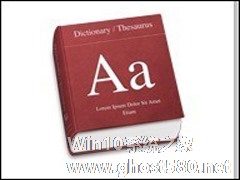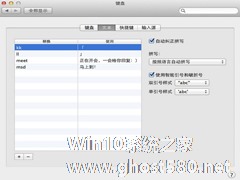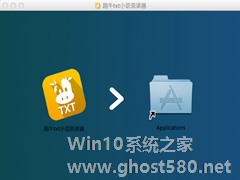-
MAC系统Dictionary快捷使用方法汇总
- 时间:2024-12-22 09:44:06
我们在工作学习中,经常会遇到一些自己不清楚的英文单词,这就需要我们去查找词典了。在MAC上也有一个词典程序Dictionary,使用这个程序可以帮我们 很快的解决这些问题。不过许多用户都不知道Dictionary的用法,现在小编就告诉大家Dictionary的一些使用方法。

使用方法:
1)打开“文本编辑”(TextEdit)软件。在页面中随意敲入几个英文词。如;Monkey dog Elephant等。
2)同时按下“苹果键”+“Cortrol”+“D“。
3)继续按住“苹果键”+“Cortrol”,将鼠标移动至所要查询的单词上,就可以从弹出的窗口中看到这个词的定义。例如,我们将鼠标指向“dog”
在窗口中我们会看到这样的话:
noun
a domesticated carnivorous mammal that typically has a long snout, an acute sense of smell, and a barking, howling, or whining voice. It is widely kept as a pet or for work or field sports. • Canis familiaris, family Canidae (the dog family); probably domesticated from the wolf in the Mesolithic period. The dog family also includes the wolves, coyotes, jackals, and foxes.
4)继续按住“苹果键”+“Cortrol”,移动鼠标到另一个单词上,就可以从窗口中看到另一个词的定义。
5)如果想看到更详细的解释,点窗口右下角的“more.。。”,这时,系统将自动打开Dictionary,给你一个详细的并且是图文并茂的定义。

6)你甚至可以只选中一个词的一部分。比如在Dreamweaver 选中Dream。然后保持鼠标箭头在这个词的位置上,按下“苹果键”+“Cortrol”+“D“,仍然可以看到其中的解释。
7)如果想知道由这个单字组成的各个词汇,点窗口左下角的菜单,将“oxford ditionary”另选为“oxfird thesaurus”就可以看见了。
7)如果想知道由这个单字组成的各个词汇,点窗口左下角的菜单,将“oxford ditionary”另选为“oxfird thesaurus”就可以看见了。
这就是Dictionary的一些快捷使用方法了,有兴趣的用户不妨在自己的电脑上尝试一下这些操作。
相关文章
-
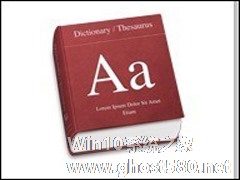
我们在工作学习中,经常会遇到一些自己不清楚的英文单词,这就需要我们去查找词典了。在MAC上也有一个词典程序Dictionary,使用这个程序可以帮我们很快的解决这些问题。不过许多用户都不知道Dictionary的用法,现在小编就告诉大家Dictionary的一些使用方法。
使用方法:
1)打开“文本编辑”(TextEdit)软件。在页面中随意敲入几个英文词。如... -

MAC用户最常使用的浏览器便是Safari浏览器,因此,掌握一些Safari浏览器的使用技巧,是很有必要的,现在小编就教大家几个Safari浏览器的小技巧。
Safari浏览器永远显示标签页的方法:你只要在命令行输入defaultswritecom.apple.SafariAlwaysShowTabBar-boolYES就行了;
Safari浏览器单窗口浏览的... -
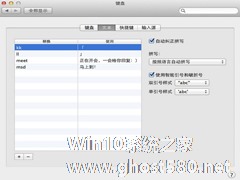
MacOS10.9系统相比之前的版本,除了部分细节得到了更新之外,输入法的改变是一个亮点。今天小编就来给大家介绍一下MAC系统自带的输入法吧。Mac自带输入法词库之强大除了云输入功能,完全可以与搜狗词库相媲美,其它基础功能有过之而不及。
#中英文混合输入
打开capslock直接输入英文,遇到需要大写的字母按下Shift键。
候选词中高亮的部分可以... -
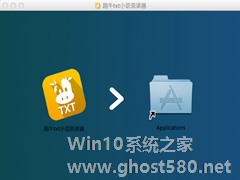
你是不是很喜欢在空闲的时候阅读小说呢?那么就在你的MAC中安装一款小说阅读器吧,这样可以让你更方便的阅读小说。现在就让系统之家小编向你推荐一款小说阅读器——超牛txt小说阅读器,及其使用方法吧。
超牛txt小说阅读器安装及使用方法:
第一步:安装超牛txt小说阅读器。
第二步:选择自己想要阅读的txt文档。